Hello friends… Aj ham ap logo ke liye. Ek bahut hi jaruri information laye hain. Is post me ham apko, ek bahut hi useful app Dropbox ki jaankari denge. Is app me ap sare files. Jaise, Songs, Videos, Images, Apps or Text files tak save rakh sakte hain. Jo jeevan bhar safe rahengi. Matlab ye app ek super backup hai. To chaliye is ke bare me vistaar se jante hain.
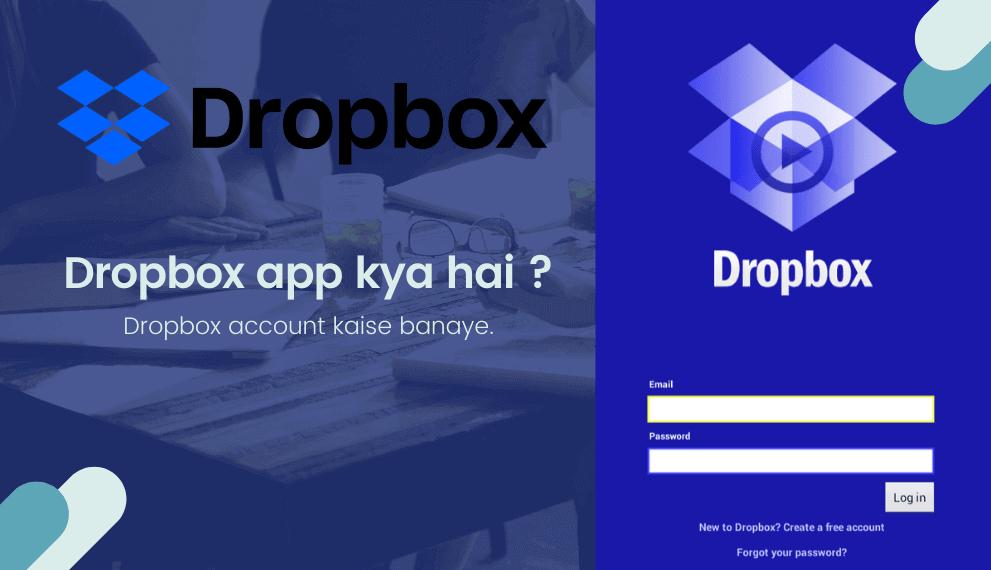
अनुक्रम
Dropbox App Useful Kyu Hai?
Dropbox app me ap har tarah ki files rakh sakte hain. Jaise, songs, videos, images, apps, texts files, templates sab kuchh upload kar ke. Hamesa ke liye surakshit rakh sakte hain. Ye sari hi chije ap memory card me bhi rakhate hain. Lekin memory card me ek limit hoti hai. Or sath hi memory card kabhi bhi corrupt ho sakta hai. Blogger ke liye to ye app bahut hi useful hai.
Kyuki blog ki kuchh files hoti hai. Jise khona hamare liye bahut badi musibat ban sakti hai. Jaise Template zip file ya bolg ke all backups ham isme rakh sakte hain. Fir hamare blog ke liye kuchh jaruri coding hoti hain. Un sabhi codes ko ham Dropbox app me save kar sakte hain.
Sochiye, agar ye sari chije ap memory card me rakhe ho. Or memory card corrupt ho jaye. To apke sare important files hamesa ke liye kho jayenge. To isliye apko ye Dropbox app istemal karna hi chahiye. ☺
Dropbox App Use Kaise Kare
Sabse pahle to ap ise download kar le. Hamne dropbox app ka logo upar image me dikha diya hai. Ye app play store ya kisi bhi website me aasani se mil jayegi. Download karne ke baad, app open kare.
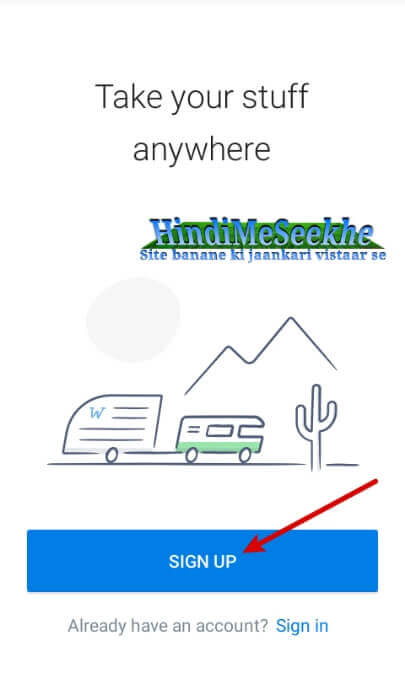
Dropbox open karne ke baad aisa dikhega. Yahan apko do options milenge. SIGN UP or sign in ka option milega. Ye app aise hi kaam karta hai. Ap yahan account banate hain. Or us account me hi, apni sari files rakhte hain. Agar apka koi account nahi hai dropbox app me? To pahle apko account banana hoga. Iske liye pahle ap SIGN UP me click kare.
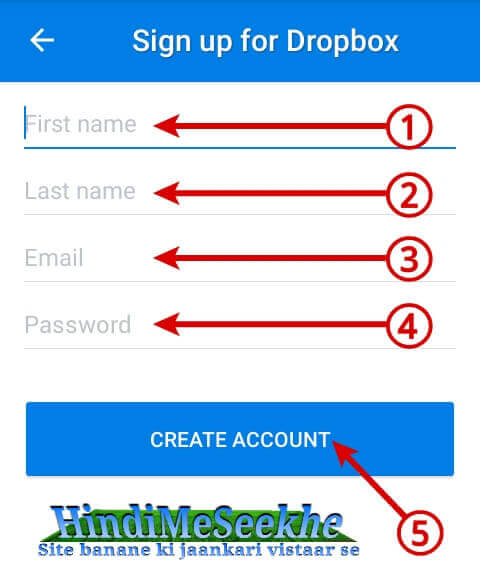
Apko aisa page milega.
- Yahan apko apna first name dalna hai.
- Yahan surname dalna hai. Yaad rakhiye. Ye username nahi hai. Yahan apko apna naam hi likhna hai.
- Yahan apko apna Email address dalna hai. Isi email se ap baad me sign in kar payenge.
- Yahan password dale. Password hamesa strong hona chahiye. Or 10 character me hona chahiye. Jisme kuchh numerous or symbol bhi ho. To password bahut strong ban jata hai.
- Ab apko CREATE ACCOUNT me click kar de.
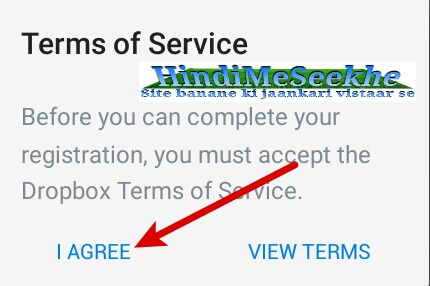
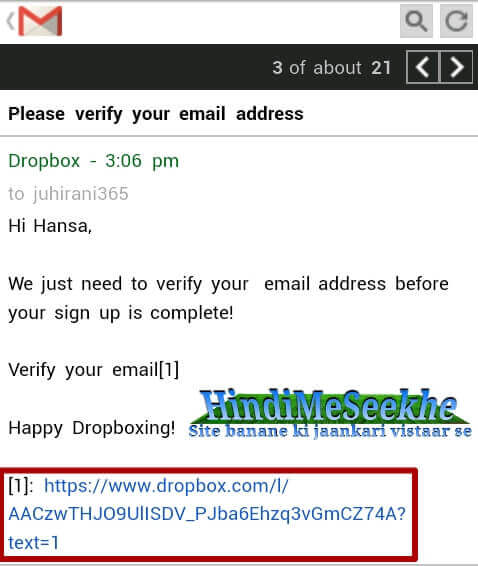
Apko ek link milegi. Us link par click kare. Or kisi bhi browser me open kare.
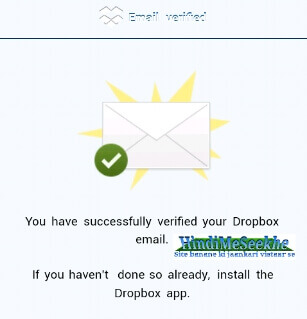
Ye dekhiye. Apko aisa massage milega verify ho jane ka. Ab apke account banane ki prakriya puri hui. Ab ap is app ka use kar sakte hain.
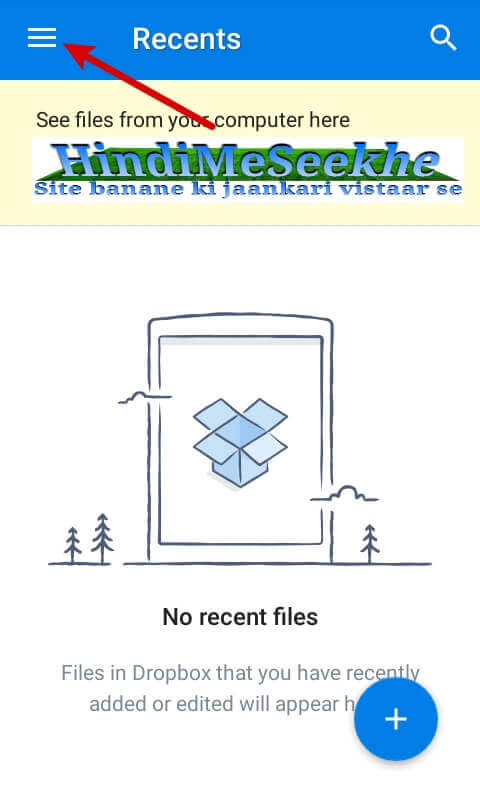
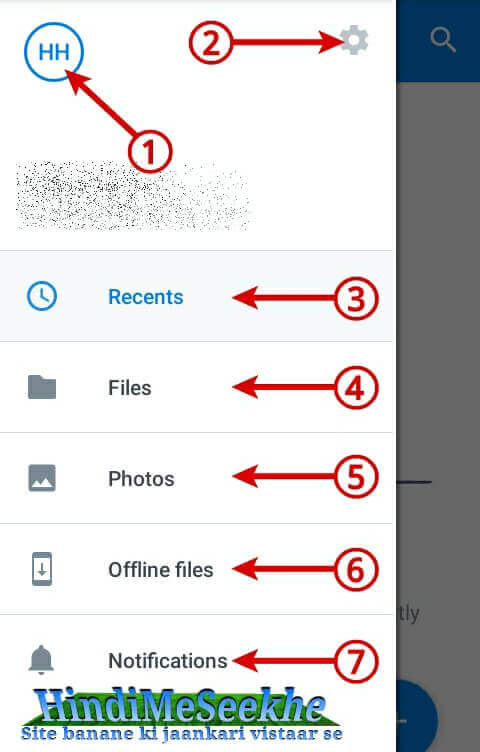
- Yahan apko apni profile photo najar aayegi. Jo ap set karenge. Iski jaankari niche di hui hai. Image ke nich apko, apna naam or email address dikhai dega.
- Ye setting icon hai. Isme click kar ke ap app setting me pahuch jayenge. Iski jaankari bhi vistaar se niche di hui hai.
- Recents yahan click kar ke, ap hal hi me upload kiye hue files me pahuch jayenge.
- Files ye sabse important feature hai. Yahi jaa kar ap apne sare files upload ya manage kar payenge.
- Photos yahan apko upload kiye hue sare photos najar aayenge.
- Offline files yahan apko vo files najar aayenge. Jise apne offline kiya hua hai. Is app me sab kuchh online hota hai. To agar ap kisi files ko, jaise images ya songs ko bina net ke use karna chahte hain. To us file ko apko offline karna hoga.
- Yahan apko notification milenge.
Jab ap files par click karenge. Tab ap Dropbox me pahuchenge. Is image ko dhyan se dekhiye. Ham ek-ek kar ke sare feature ke bare me batate hain.
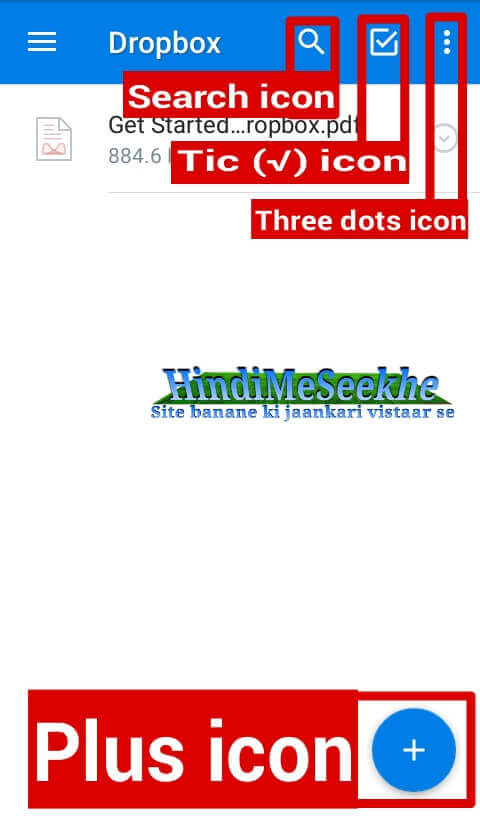
Plus icon
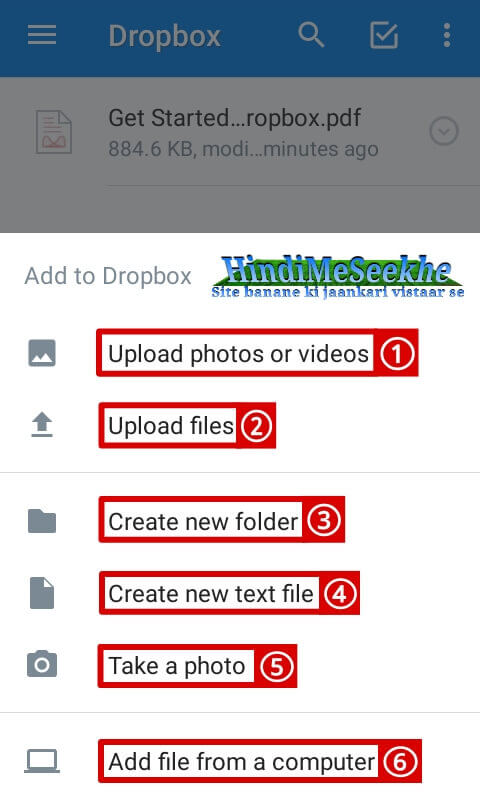
1. Upload photos or videos
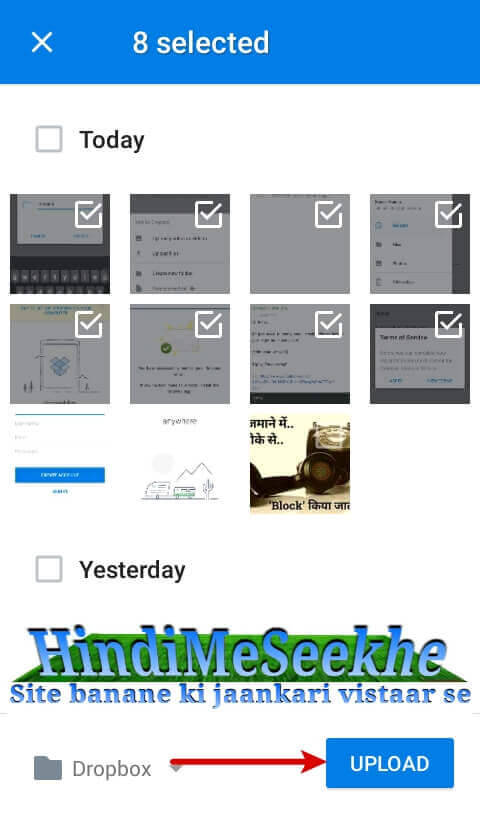
2. Upload files
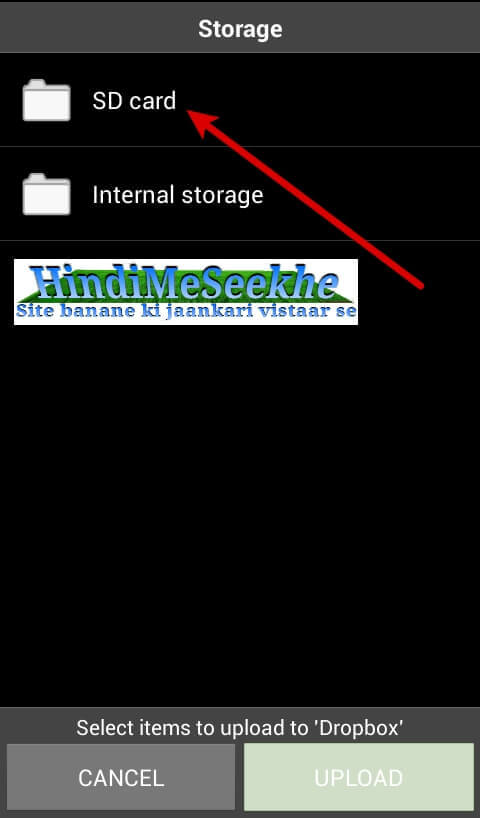

- AdFly Kya Hai? Or Adfly Account Create Kaise Kare
- Google Keep App Kya Hai Or Kaise Use Kare?
- ShareChat App क्या है और इससे पैसे कैसे कमाए?
3. Create New Folder
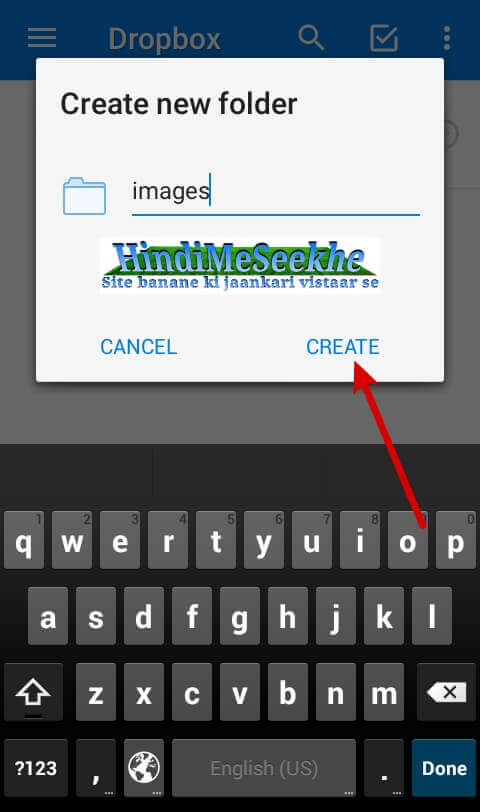
4. Create New Text File
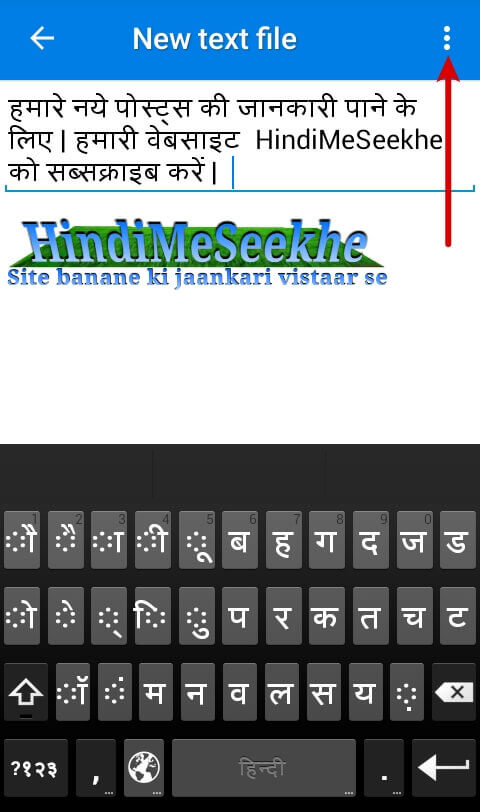
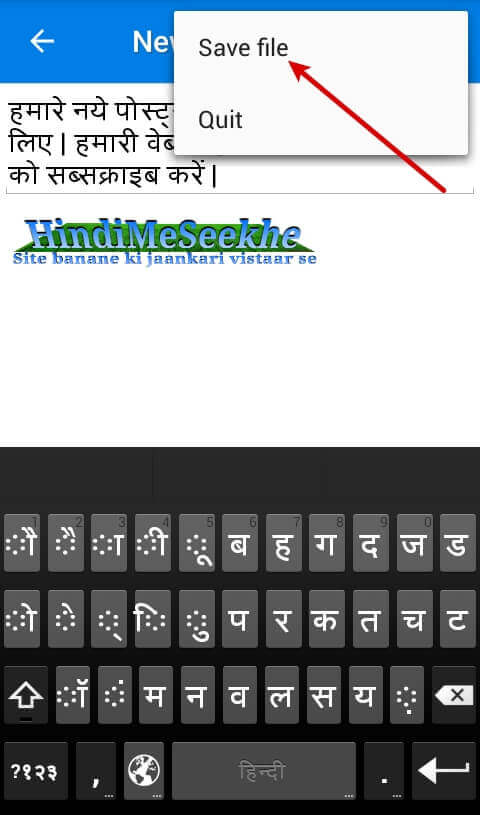
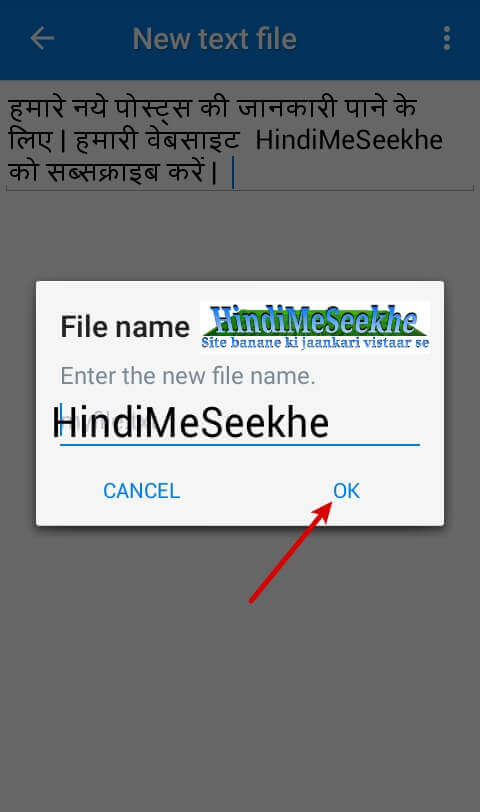
5. Take a Photo
6. Add file From Computer
File Manage Kaise Kare?
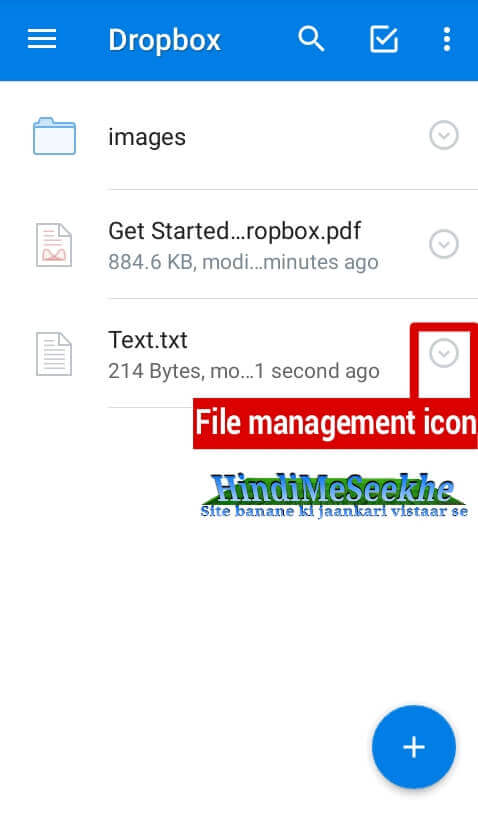
Ye image dekhiye. Ye file management icon hai. Is par click karte hi kai sare options milenge. Lekin ye sare option sirf ek file ke liye hi hain.
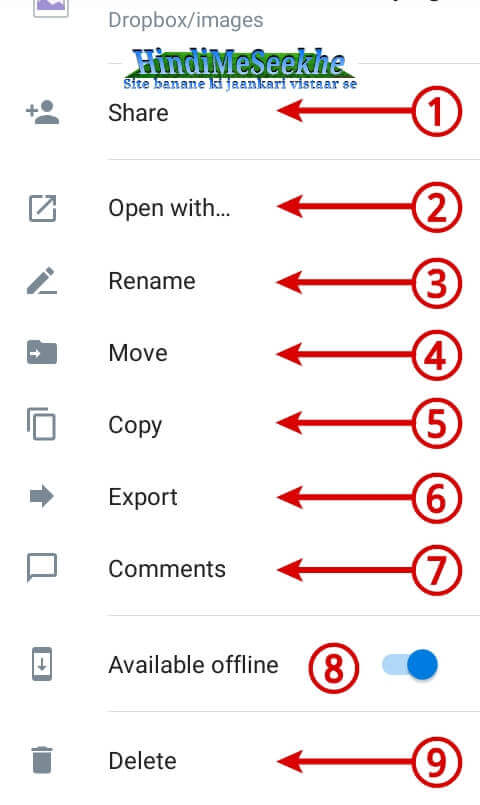
Apko ye sare options milenge. Iske bare me bhi apko vistaar se batate hain.
1. Shear:
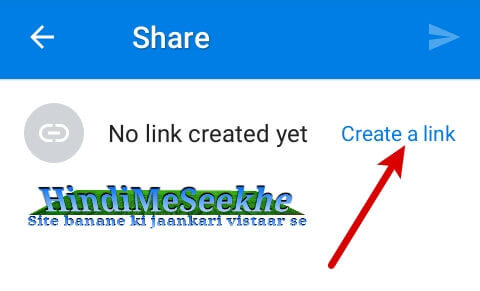
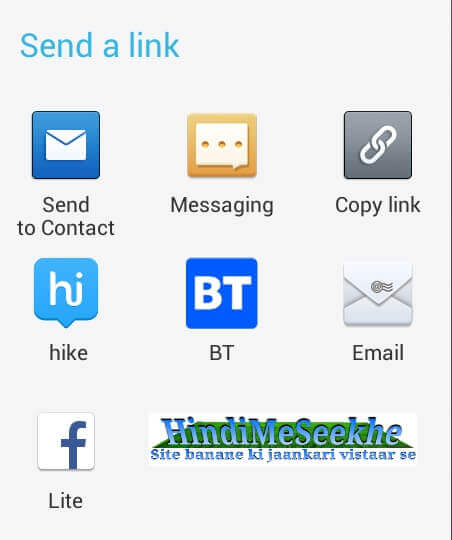
2. Open With
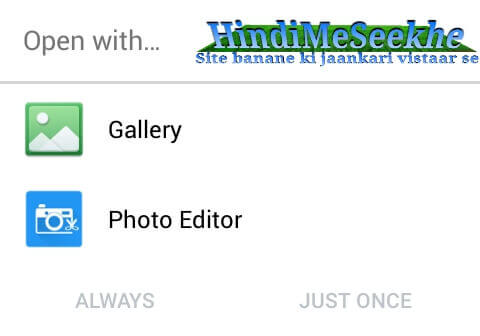
3. Rename

4. Move
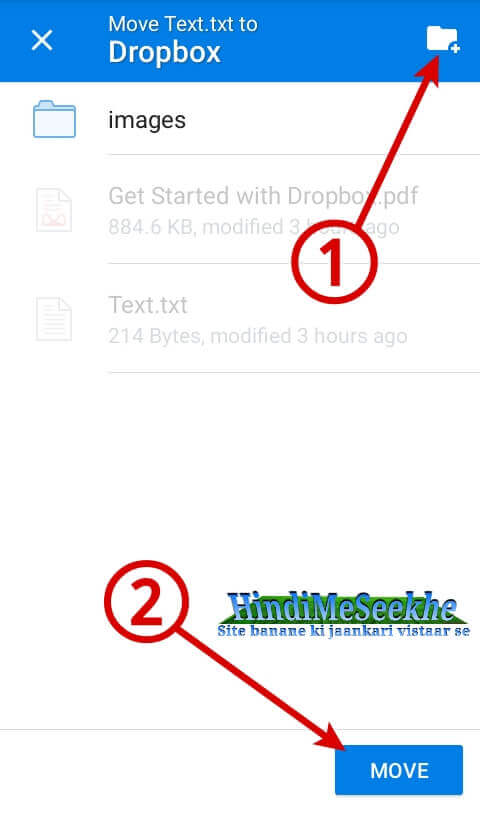
- Agar apke is file ke liye koi folder nahi hai? To pahle folder create kar le.
- Fir MOVE par click kare. Apki file move ho jayegi.
5. Copy
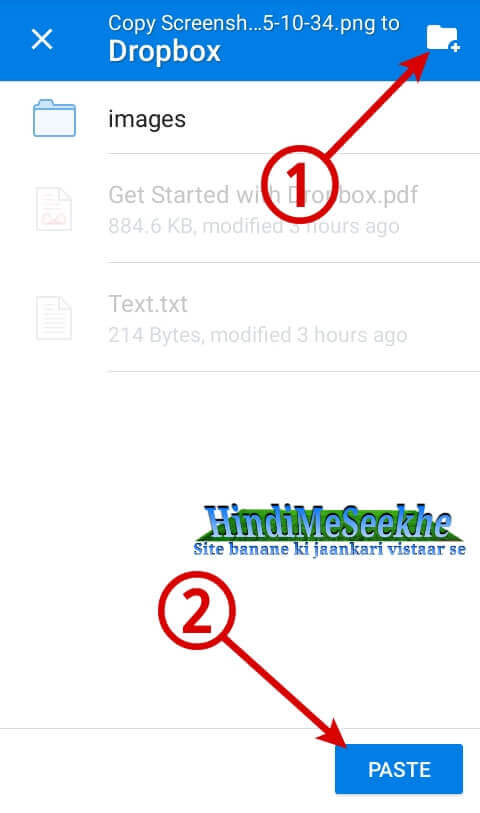
- Agar apne is file ke liye koi folder nahi banai? To yahan se direct bana sakte hain.
- Fir PASTE kar dijiye.
6. Export

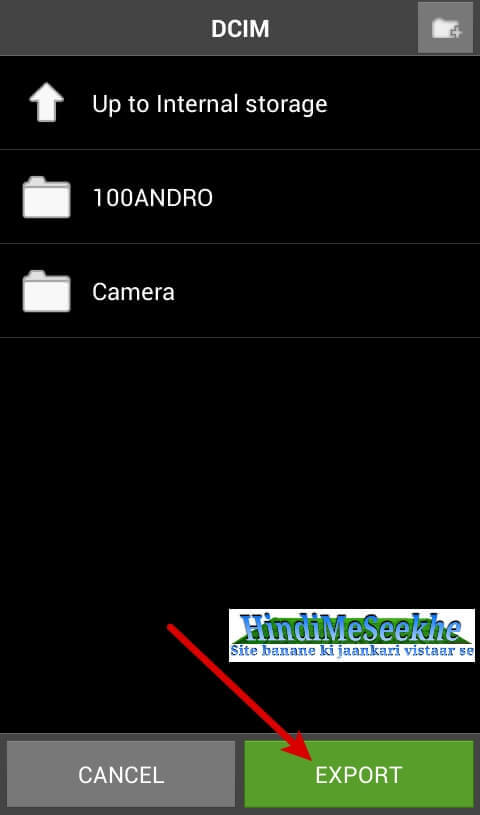
7. Comment
8. Offline
9. Delete
Three Dots icon
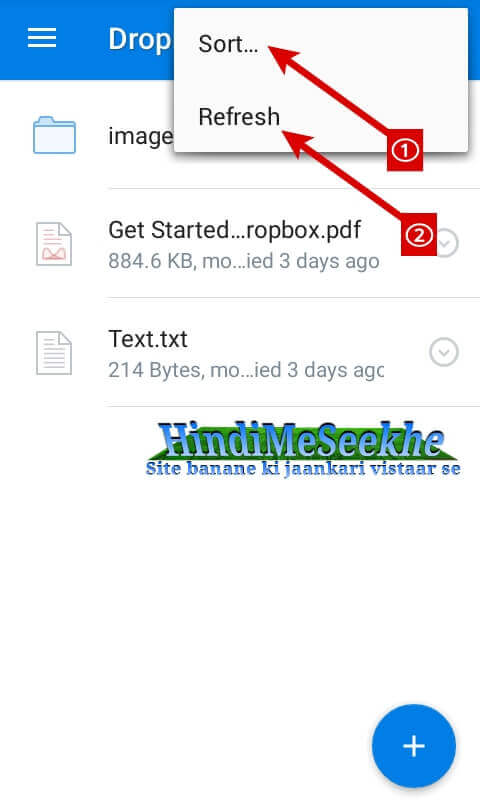
Is option me click karne se ye options aayenge.
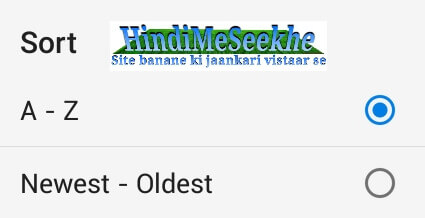
Tic (√) icon
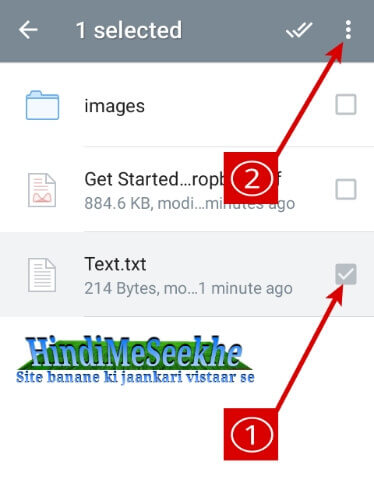
- Jab ap tic icon par click karenge. To aisa page hoga. Apko jitni files select karni ho. Kar lijiye.
- Fir upar three dots par click kare.
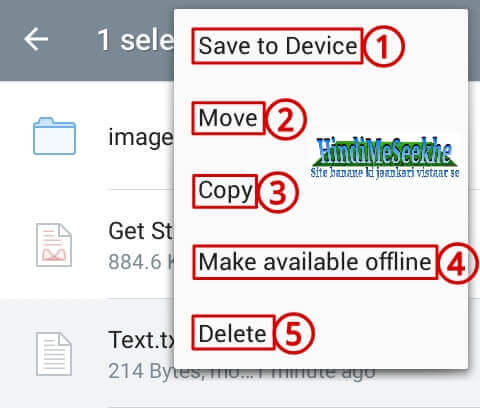
1. Save to Device
2. Move
3. Copy
4. Make Available offline
5. Delete
Search icon
Ye option apke file ko search karne ke liye hai. Apko jis file ko search karna hai. Us file ka name likhe. Apko file mil jayegi.
App Setting
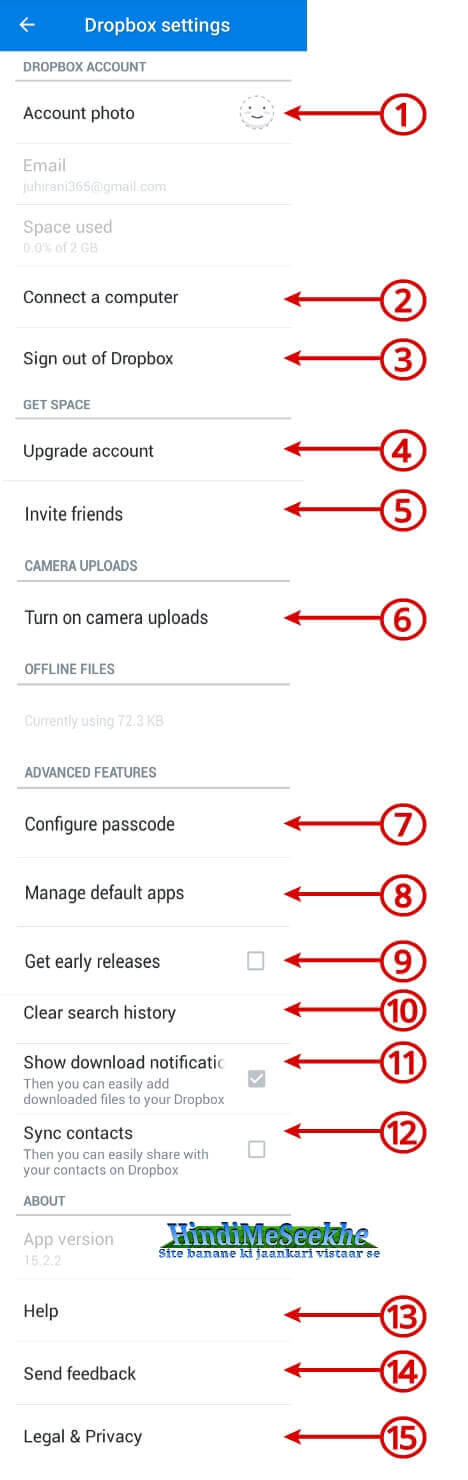
- Account photo me click karte hi. Apko photo select karne ko kaha jayega. Ap photo select kar ke. Profile photo set kar lijiye.
- Connect a computer madad se ap dropbox app ko computer me connect kar sakte hain.
- Sign out of Dropbox se ap logout ho jayenge. Or baad me is app me aane ke kiye apko sign in karna hoga.
- Upgrade account is option me click karte hi ap payment category me pahuch jayenge. Iske kuchh features payment karne ke baad use kar sakte hain.
- Invite friends se ap apne other friends ko ye app use karne ke liye invite kar sakte hain.
- Turn on camera uploads option bhi computer users ke liye hai. Phone users ke liye koi kaam ka nahi.
- Configure passcode option apke privacy ke liye hai. Is feature se ap dropbox app ko lock kar sakte hain.
- Manage default apps me apko vo apps dikhenge. Jise apne default app me set kiya hua hai.
- Get early release option ko set karne se, ap apko is app ke naye update ki suchna milegi.
- Cleat search history option se ap apne search history ko delete kar sakte hain.
- Show download notification ko on rakhne se ap jo bhi download karenge. Vo download ho jane ke baad notification mil jayega.
- Sync contact option ko on karne se. Apke contact me jitne bhi log dropbox app use karte honge. Unse ye app connect ho jayega. Or ap kisi bhi file ko direct us contact ke dropbox app me hi bhej sakte hain.
- Help option se koi bhi help le sakte hain dropbox se.
- Send feedback se ap apne vichar dropbox ko bhej sakte hain.
- Legal & Privacy se ap is dropbox ke niyam or kanun jaan sakte hain.